Packard Bell dot Manuel utilisateur
PDF
Télécharger
Document
Gamme dot Guide rapide Gamme dot Droits d’auteur © 2009 Tous droits réservés. Guide rapide de la gamme Packard Bell dot Première publication : 04/2009 Ordinateur notebook de la gamme Packard Bell dot Modèle : __________________________________________ No. de série : ______________________________________ Date d’achat : _____________________________________ Lieu d’achat : _____________________________________ 2 Guide rapide CE Declaration of Conformity We, Acer Incorporated 8F, 88, Sec. 1, Hsin Tai Wu Rd., Hsichih, Taipei Hsien 221, Taiwan Contact Person: Mr. Easy Lai Tel: 886-2-8691-3089 Fax: 886-2-8691-3120 E-mail: [email protected] Hereby declare that: Product: Notebook Trade name: Packard Bell Model number: ZA3 Machine type: dot Is compliant with the essential requirements and other relevant provisions of the following EC directives, and that all the necessary steps have been taken and are in force to assure that production units of the same product will continue comply with the requirements. EMC Directive 2004/108/EC as attested by conformity with the following harmonized standards: • EN55022: 2006, AS/NZS CISPR22: 2006, Class B • EN55024: 1998 + A1: 2001 + A2: 2003 • EN61000-3-2: 2006, Class D • EN61000-3-3: 1995 + A1: 2001+A2: 2005 Low Voltage Directive 2006/95/EC as attested by conformity with the following harmonized standard: • EN60950-1: 2001 + A11: 2004 RoHS Directive 2002/95/EC on the Restriction of the Use of certain Hazardous Substances in Electrical and Electronic Equipment 3 Gamme dot R&TTE Directive 1999/5/EC as attested by conformity with the following harmonized standard: • Article 3.1(a) Health and Safety - EN60950-1:2001 + A11:2004 - EN50371:2002 • Article 3.1(b) EMC - EN301 489-1 V1.6.1 - EN301 489-3 V1.4.1 (Applicable to non-bluetooth wireless keyboard mouse set). - EN301 489-17 V1.2.1 • Article 3.2 Spectrum Usages - EN300 440-2 V1.1.2 (Applicable to non-bluetooth wireless keyboard mouse set). - EN300 328 V1.7.1 - EN301 893 V1.4.1 (Applicable to 5GHz high performance RLAN). Year to begin affixing CE marking 2009. Feb. 20, 2009 Date Easy Lai /Manager Regulation Center, Acer Inc. 4 Guide rapide Pour partir du bon pied 1 2 3 2-2 2-1 3-1 3-3 3-2 Assurez que la batterie est probablement verrouillée en place, comme illustré à 2-2. 4 5 6 Les illustrations sont mises uniquement à titre de référence. Les caractéristiques réelles des produits peuvent changer. 5 Gamme dot Pour commencer Nous désirons vous remercier d’avoir fait d’un notebook Packard Bell votre choix pour répondre à vos besoins informatiques mobiles. Vos guides Pour vous aider à utiliser votre notebook Packard Bell, nous avons conçu plusieurs guides* : Tout d’abord, le Guide rapide vous aide à configurer votre ordinateur. Pour plus d’information sur l’aide que peut vous apporter pour être plus productif, veuillez vous reporter au Packard Bell System User Guide. Ce guide contient des informations détaillées sur des sujets tels que les utilitaires systèmes, la récupération des données, les options d’extension et le dépannage. De plus, il contient des informations de garantie et les réglementations générales et les avis de sécurité pour votre notebook. Il est disponible au format PDF (Portable Document Format) et est préchargé sur votre notebook. Remarque : L’affichage du fichier nécessite Adobe Reader. Si Adobe Reader n’est pas installé dans votre ordinateur, le clic sur Packard Bell System User Guide va exécuter le programme d’installation d’Adobe Reader. Suivez les instructions à l’écran pour terminer l’installation. Pour des instructions sur l’utilisation de Adobe Acrobat Reader, accédez au menu Aide et Support. * AVIS IMPORTANT : Veuillez noter que les guides mentionnés ici, que ce soit imprimés ou au format électronique, sont pour votre référence seulement et à l’exception de ce qui est indiqué dans les informations spécifiques à la garantie contenue dans le Packard Bell System User Guide, rien de ce qui est contenu dans ces guides ne constitue une déclaration ou garantie par Packard Bell en ce qui concerne le produit que vous avez acheté. Packard Bell rejette expressément toute responsabilité pour les erreurs contenues dans les guides. 6 Guide rapide Configuration réseau Ce guide vous aide à configurer les paramètres de votre réseau local et de votre réseau sans fil pour pouvoir vous connecter à Internet. Configurer la connexion réseau Branchez simplement le câble réseau dans le port Ethernet RJ-45. Veuillez vous reporter « Vue gauche » à la page 9 pour l’emplacement du port Ethernet. Configurer la connexion sans fil 1. Veuillez activer le réseau sans fil en utilisant le commutateur à l’avant de votre Gamme Packard Bell dot. 2. Cliquez sur l’icône sur votre barre des tâches et choisissez le point d’accès sans fil auquel vous souhaitez vous connecter. Insérer une carte SIM 3G (seulement pour certains modèles) Retirez la batterie et insérez avec soin une carte SIM 3G dans le connecteur de carte SIM 3G. Veuillez consulter « Vue de la base » à la page 10 pour l’emplacement du connecteur de carte SIM 3G. 7 Gamme dot Visite guidée de votre de la gamme dot Vue supérieure # Icône Élément Webcam 1 Après avoir configuré votre ordinateur comme illustré la section Pour partir du bon pied, nous allons vous faire explorer votre nouveau notebook Packard Bell. 2 Microphone 3 Écran d’affichage 4 Clavier 5 Touchpad 6 Indicateur de batterie/ Bluetooth/3G/ communication réseau sans fil Boutons (gauche et droit) 7 8 8 Indicateurs d’état 9 Bouton/Indicateur d’alimentation Description Webcam pour communication vidéo. Microphone interne pour l’enregistrement sonore. Également appelé écran LCD, affiche les données de l’ordinateur. Pour l’entrée des informations dans votre ordinateur. Périphérique de pointage sensible au touché qui fonctionne comme une souris. Indique l’état de la de communication batterie/ Bluetooth/3G/réseau sans fil (seulement pour certains modèles). Le bouton gauche et le bouton droit fonctionnent comme le bouton gauche et le bouton droit d’une souris. Diodes électroluminescentes (DEL) qui s’allume pour indiquer l’état des fonctions et composants de l’ordinateur. Met l’ordinateur sous tension et hors tension. Guide rapide Vue frontale fermée # Icône Élément Commutateur de 1 Description Active/désactive la fonction Bluetooth. communication Bluetooth 2 Commutateur de communication 3G/ réseau sans fil Active/désactive la fonction 3G/communication réseau sans fil. Vue gauche 3 4 5 Port Ethernet RJ-45 Se connecte à un réseau Ethernet 10/100 Base. Prise d’alimentation Se connecte à l’adaptateur secteur. Port USB 2.0 Se connecte à des périphériques USB 2.0 (p.ex. une souris USB). 6 Prise d’entrée microphone Accepte l’entrée des microphones externes. 7 Prise de sortie audio/ haut-parleurs/casque Se connecte à des périphériques audio en sortie (p.ex. haut-parleurs ou un casque stéréo). Vue droite 8 Lecteur de cartes multiples en un Accepte une carte mémoire Secure Digital (SD), MultiMediaCard (MMC), Memory Stick (MS), Memory Stick Pro (MS PRO), et xD-Picture (xD). Remarque : Poussez pour retirer/installer la carte. Seule une carte peut fonctionner à un moment donné. 9 Port USB 2.0 Se connecte à des périphériques USB 2.0 (p.ex. une souris USB). 10 Fente pour cadenas Kensington Se connecte à un cadenas de sécurité pour ordinateur Kensington. 11 Port d’affichage (VGA) Se connecte à un périphérique d’affichage externe (p.ex. un moniteur externe, un projecteur LCD). 9 Gamme dot Vue arrière & Vue de la base # Icône Élément Baie de la batterie 12 13 14 15 16 17 18 19 10 Description Contient la batterie de l’ordinateur. Remarque : La batterie présentée est pour référence seulement. Votre PC peut avoir une batterie différente, selon le modèle acheté. Loquet de libération Libère la batterie pour le retrait. de la batterie Baie du disque dur Contient le disque dur de l’ordinateur (fixé avec des vis). Baie du module 3G Contient le module communication 3G de l’ordinateur. Fentes de ventilation Permettent à l’ordinateur de rester froid, et/ou ventilateur de même après une longue utilisation. refroidissement Remarque : Ne couvrez pas et ne bloquez pas l’ouverture du ventilateur. Compartiment Contient la mémoire principale de mémoire l’ordinateur. Verrou de la batterie Verrouille la batterie en position. Connecteur de carte Accepte une carte SIM 3G pour la SIM 3G connectivité 3G. Remarque : Insérer une carte SIM 3G pour permettre la communication 3G. Les connecteurs de carte SIM doivent être tournés à l'opposé du couvercle (seulement pour certains modèles). ">
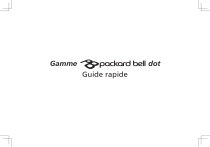
Lien public mis à jour
Le lien public vers votre chat a été mis à jour.